Bienvenue dans cet article qui vous expliquera comment accéder au BIOS de votre ordinateur Sony VAIO et démarrer en mode boot.
RECOMMANDÉ: Cliquez ici pour corriger les erreurs Windows et optimiser les performances du système
Présentation des ordinateurs portables Sony VAIO
Pour accéder au BIOS de votre ordinateur portable Sony VAIO et démarrer en mode boot, suivez ces étapes simples :
1. Allumez votre ordinateur et appuyez sur la touche F2 dès que le logo VAIO apparaît à l’écran.
2. Utilisez les touches fléchées pour naviguer dans le menu du BIOS.
3. Si vous avez défini un mot de passe BIOS, entrez-le maintenant.
4. Recherchez l’option Boot ou Démarrage dans le menu et sélectionnez-la.
5. Choisissez l’option Boot Priority ou Priorité de démarrage et modifiez-la pour démarrer à partir du périphérique souhaité (par exemple, un lecteur USB).
6. Appuyez sur la touche F10 pour enregistrer les modifications et quitter le BIOS.
7. Votre ordinateur VAIO redémarrera maintenant en mode boot à partir du périphérique sélectionné.
Si vous rencontrez des problèmes ou avez besoin d’une assistance technique supplémentaire, contactez le support technique Sony.
Nous recommandons d'utiliser cet outil pour divers problèmes de PC.
Cet outil corrige les erreurs informatiques courantes, vous protège contre la perte de fichiers, les logiciels malveillants, les pannes matérielles et optimise votre PC pour une performance maximale. Corrigez rapidement les problèmes PC et évitez que d'autres problèmes se produisent avec ce logiciel :
- Télécharger cet outil de réparation pour PC .
- Cliquez sur Démarrer l'analyse pour trouver les problèmes Windows qui pourraient causer des problèmes PC.
- Cliquez sur Réparer tout pour résoudre tous les problèmes (nécessite une mise à jour).
Menu de démarrage : une introduction
Le menu de démarrage de votre ordinateur Sony VAIO vous permet d’accéder au BIOS et de démarrer en mode boot. Pour y accéder, redémarrez votre ordinateur et appuyez sur la touche F2 lorsque le logo Sony VAIO apparaît. Utilisez les touches fléchées pour naviguer dans le menu, et la touche Entrée pour sélectionner une option. Si vous avez défini un mot de passe BIOS, vous devrez le saisir.
Si vous rencontrez des problèmes, contactez le support technique. Pour revenir aux paramètres par défaut, appuyez sur la touche F9 et confirmez avec Entrée.
Touche BIOS et touche du menu de démarrage pour les ordinateurs Sony VAIO
Pour accéder au BIOS de votre ordinateur Sony VAIO et démarrer en mode boot, utilisez les touches spécifiques. Pour accéder au BIOS, appuyez sur F2 lors du démarrage de votre ordinateur. Utilisez les touches fléchées pour naviguer dans le menu. Si vous avez défini un mot de passe BIOS, entrez-le maintenant.
Pour démarrer en mode boot, appuyez sur F8 lors du démarrage de l’ordinateur. Utilisez les touches fléchées pour sélectionner l’option de démarrage souhaitée. Si vous avez besoin d’une assistance technique, contactez le support technique.
Solutions si les touches du menu de démarrage et du BIOS ne fonctionnent pas
- Redémarrer l’ordinateur et essayer à nouveau
- Vérifier si les touches du clavier sont endommagées ou bloquées
- Utiliser un clavier externe pour accéder au menu de démarrage et au BIOS
- Vérifier les paramètres du clavier dans le BIOS
- Mettre à jour le BIOS de l’ordinateur
- Réinitialiser les paramètres du BIOS aux valeurs par défaut
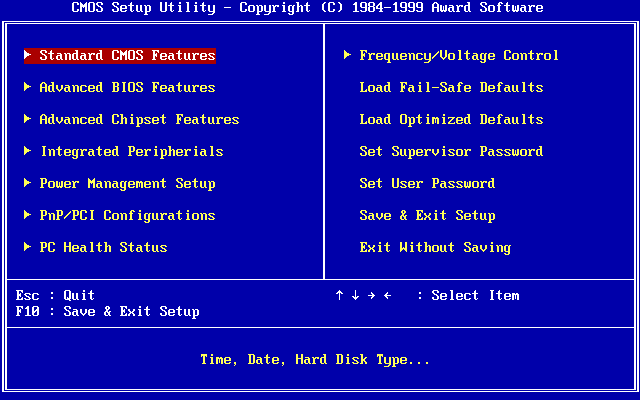
- Contacter le support technique de Sony pour obtenir de l’aide supplémentaire
RECOMMANDÉ: Cliquez ici pour dépanner les erreurs Windows et optimiser les performances du système


